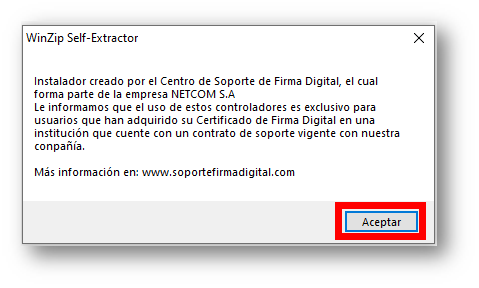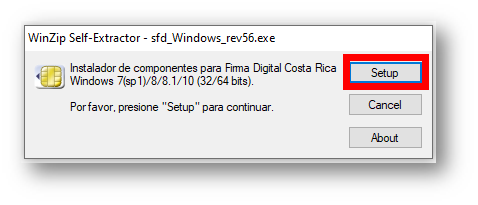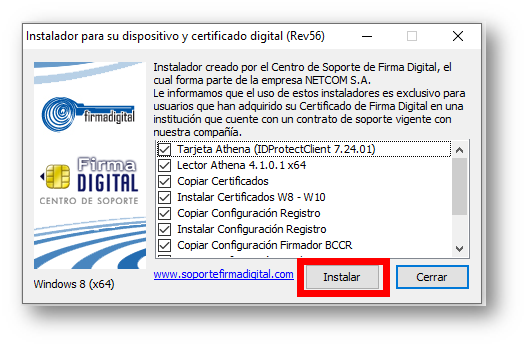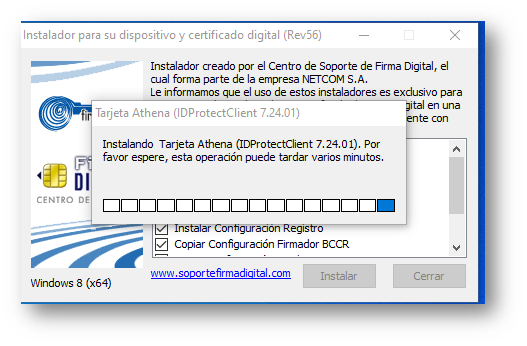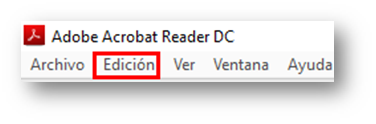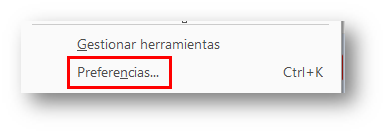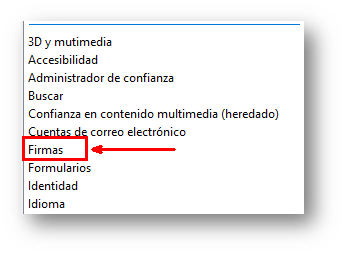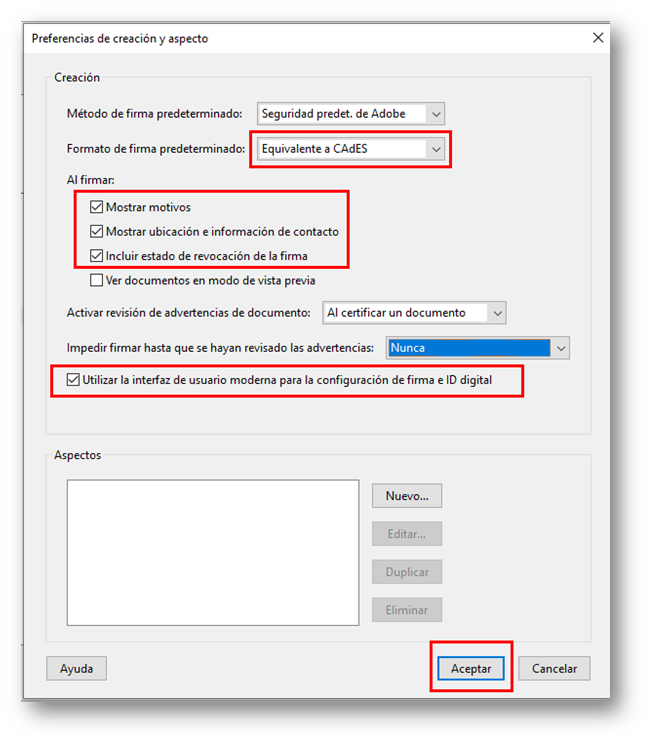...
6. A continuación, debe hacer clic en Aceptar
7. Haga clic en Setup.
8. El siguiente paso es hacer clic en el botón Instalar.
9. Deberá de ver a continuación el mensaje “Instalando Tarjeta Athena”.
Si presenta algún error durante el proceso de instalación del programa de firma digital, se recomienda desactivar temporalmente el antivirus e intentar volver a instalar.
Configuración en Adobe Reader para firmar documentos
10. Una vez concluida la instalación, se debe de ingresar al Acrobat DC. En el menú principal debe de escoger la opción Edición.
11. Escoja a continuación la opción Preferencias
12. En el menú que se despliega a la izquierda deberá de escoger la opción firmas.
13. A continuación, deberá configurarse cada una de las opciones presentadas en la pantalla: Creación y aspecto, Verificación, Identidades y Certificados de confianza, Marca de hora del documento.
Esto se realizará entrando al botón que tiene la leyenda “Más…” en cada una de las opciones de la siguiente forma:
14. En “Creación y aspecto”, deben de quedar los parámetros como se muestran a continuación en la siguiente ventana:
| Info |
|---|
Artículos relacionados
...